
Оглавление:
- Автор John Day [email protected].
- Public 2024-01-30 11:50.
- Последнее изменение 2025-01-23 15:04.





Начиная с моего первого роботизированного проекта, я использую игровые контроллеры для выполнения команд и функций. Это определенно влияние моих игровых дней. Я уже работал над проектами с контроллерами PS2, Xbox 360 … но пришло время, когда у меня возникли некоторые проблемы с интерфейсом, и я решил сделать свои собственные контроллеры на базе Arduino и nRF24L01 (мой первый контроллер для больших / продвинутых роботов: https:// youtu. be / oWyffhBHuls).
Этот текущий контроллер имеет дизайн, вдохновленный N64, но, очевидно, с меньшим количеством кнопок / функций, поскольку он был разработан в основном для управления небольшими роботами и радиоуправляемыми машинами на базе Arduino. На пользовательские цвета шелкографии и кнопок также повлияла Super Nintendo.
По сути, контроллер представляет собой большую печатную плату с контуром контроллера N64. Четыре кнопки на правой рукоятке… аналоговый джойстик слева… зуммер для воспроизведения некоторых тонов в соответствии с командами… тумблер для включения… еще один тумблер для изменения функций кнопок и стика… средняя рукоятка зарезервирована для Arduino Nano… и команды отправляются удаленно модулем nRF24L01.
Шаг 1: Изготовление печатной платы
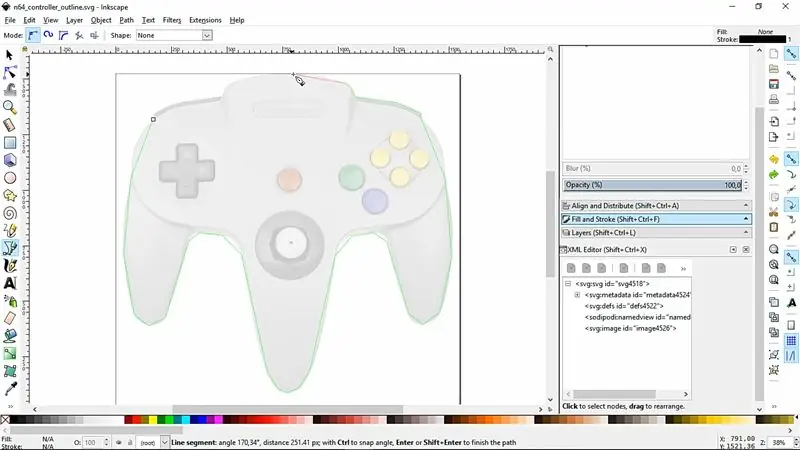
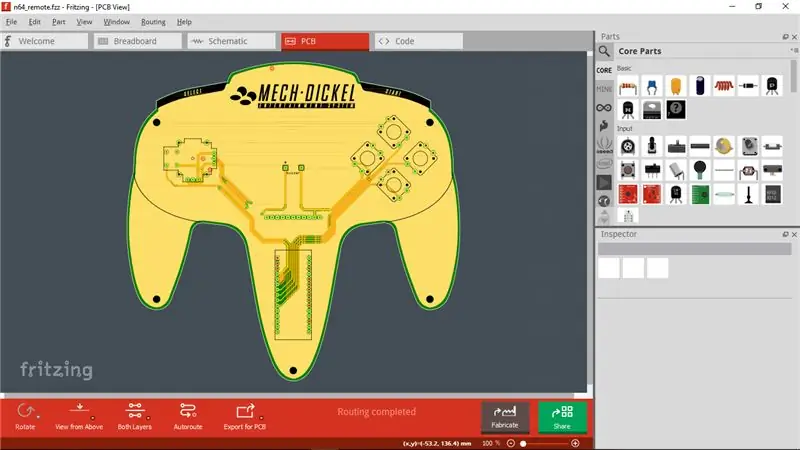
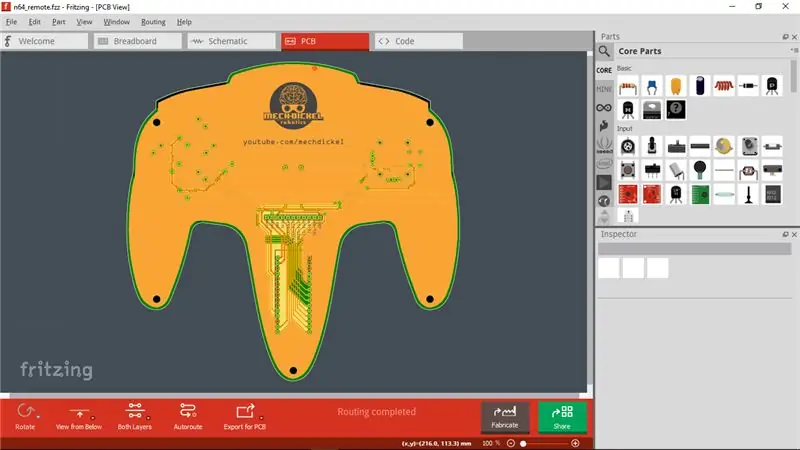
Файл формы был создан с помощью Inkscape, импортировав файл изображения из исходного контроллера N64, а с помощью инструмента «Нарисовать кривые Безье и прямые линии» я нарисовал контур контроллера. (У меня есть инструкция, посвященная созданию собственных печатных плат … пожалуйста, также посмотрите, если вас интересует каждый шаг по созданию сложной формы печатной платы: Как создавать собственные формы печатной платы (с Inkscape и Fritzing).)
Расположение компонентов на плате и разводка проводились с помощью Fritzing. С помощью Fritzing я также экспортирую файлы (файлы Gerber), необходимые для производства, этот файл сделан PCBWay.
Шаг 2: Электроника и пайка

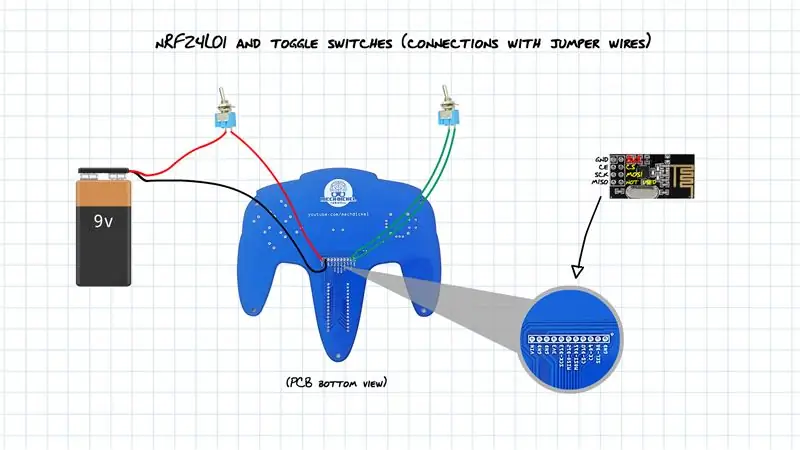

Компоненты этого проекта не требуют большого опыта пайки, так как не использовались SMD-компоненты. Чтобы припаять четыре кнопки, джойстик, зуммер и контакты, я использовал бессвинцовый припой и утюг на 50 Вт.
В контроллере также есть два тумблера, на которые я припаял перемычки, которые подключаются к плате, как показано на видео и на схеме.
Модуль nRF24L01 с антенной также подключается к плате с помощью перемычек.
Источником питания для контроллера является батарея на 9 В, которая входит в нижнюю часть основания, с держателем для батареек.
Шаг 3: Изготовление основы

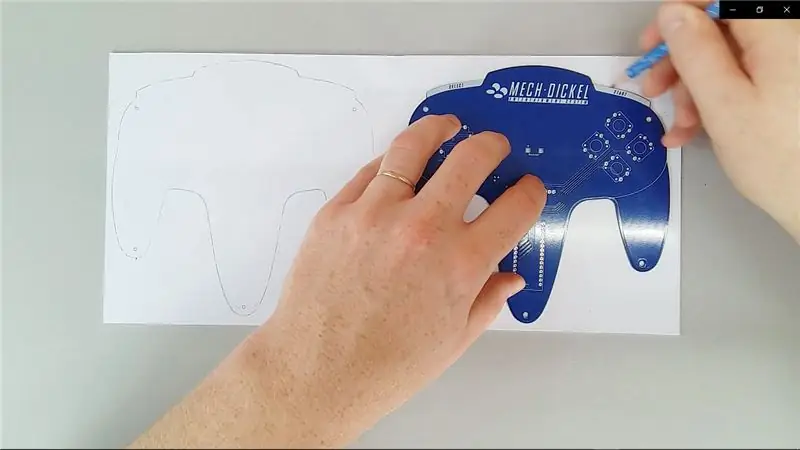

Я сделал основу, чтобы с контроллером было удобнее работать… потому что с ним было бы плохо работать, касаясь штырей компонентов.
Он сделан из двух слоев ударопрочного полистирола.
Используя печатную плату в качестве ориентира, я рисую контур прямо на листе полистирола.
С помощью универсального ножа я вырезал ненужные кусочки, оставив край около 1 мм.
Два слоя соединяются мгновенным клеем.
Затем убираю лишний материал с краев. Сначала канцелярским ножом. А потом наждачной бумагой.
На базе также есть кронштейны для тумблеров и модуля nRF24L01 с антенной.
Последним этапом создания основы является покраска … сначала спрей-грунтовкой … и завершение матовым черным покрытием.
Шаг 4: Программирование
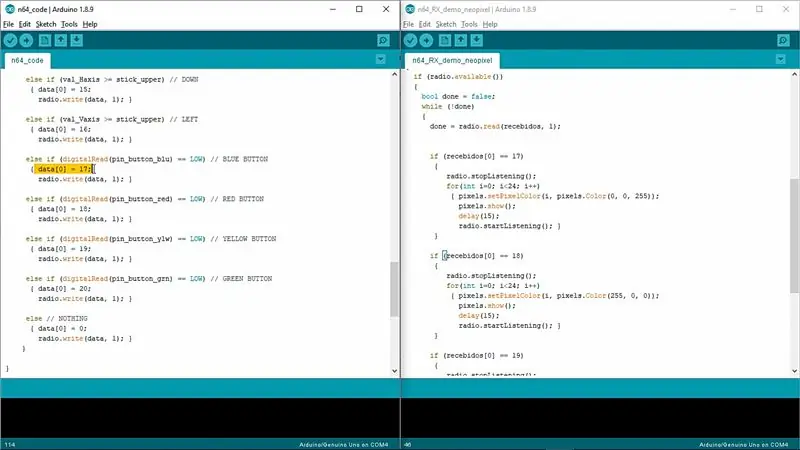
Программирование контроллера (фактически, Arduino Nano) осуществляется с помощью Arduino IDE.
Код очень прост … например, когда я нажимаю синюю кнопку, контроллер отправляет 17. Когда я нажимаю красную кнопку, контроллер отправляет 18 … и получатель примет эти значения, а Arduino выполнит назначенные им действия.
Здесь прилагаются код передатчика и два демонстрационных кода приемника.
Рекомендуемые:
Контроллер в стиле огромных ретро-игр для танцпола: 4 шага

Огромный Контроллер стиля Танцевального Пола в ретро-играх: на нашу свадьбу в марте этого года мы хотели устроить вечеринку в стиле ретро-игр, так как в душе мы просто большие дети, и я уверен, что многие другие люди тоже! исследование MakeyMakey's Я подумал, что было бы отличной идеей обнять
Беспроводной игровой контроллер с Arduino и NRF24L01 + (поддержка одного или двух контроллеров): 3 шага

Беспроводной игровой контроллер с Arduino и NRF24L01 + (поддержка одного или двух контроллеров): вы можете найти полный проект на моем веб-сайте (он на финском языке): https://teukka.webnode.com/l/langaton-ohjain-atmega-lla- ja-nrf24l01-radiomoduulilla / Это действительно краткий брифинг о проекте. Я просто хотел поделиться этим, если кто-нибудь скажет
КАК СОБРАТЬ ВПЕЧАТЛЯЮЩУЮ ДЕРЕВЯННУЮ РУКОЯТКУ РОБОТА (ЧАСТЬ 3: РУКОЯТКА РОБОТА) - НА ОСНОВЕ МИКРО: BITN: 8 шагов

КАК СОБРАТЬ ВПЕЧАТЛЯЮЩУЮ ДЕРЕВЯННУЮ РУКОЯТКУ РОБОТА (ЧАСТЬ 3: РУКОЯТКА РОБОТА) - НА ОСНОВЕ МИКРО: BITN: Следующий процесс установки основан на завершении режима избегания препятствий. Процесс установки в предыдущем разделе такой же, как и процесс установки в режиме отслеживания строк. Тогда давайте посмотрим на окончательную форму A
YABC - еще один контроллер Blynk - контроллер температуры и влажности облака IoT, ESP8266: 4 шага

YABC - Еще один контроллер Blynk - Контроллер температуры и влажности облака IoT, ESP8266: Привет, производители, недавно я начал выращивать грибы дома, вешенки, но у меня уже есть 3x таких контроллера дома для контроля температуры ферментера для моего домашнего пива, жена также сейчас занимается этим чайным грибом, и в качестве термостата для тепла
Как создать робота с гусеничным захватом, управляемого через Nrf24l01 Arduino: 3 шага (с изображениями)

Как построить гусеничный робот с захватной рукой, управляемый через Nrf24l01 Arduino: инструкция «Как построить гусеничный робот с захватной рукой, управляемый через Nrf24l01 Arduino»; объяснит, как построить захватный рычаг с тремя степенями свободы, установленный на гусеничном колесе, приводимом в движение модулем L298N с двойным моторным приводом с использованием MEG
